win7系统网络共享中心访问受限如何解决 win7系统网络共享中心访问受限的解决方法
发布时间:2017-07-04 14:41:51 浏览数:
今天给大家带来win7系统网络共享中心访问受限如何解决,win7系统网络共享中心访问受限的解决方法,让您轻松解决问题。
在Win7系统中,很多用户都遇到打开受限的问题,想要打开网络和共享中心,系统却出现限制打开的提示,那么win7系统网络共享中心访问受限怎么办呢?今天学习啦小编就和大家说说win7系统网络共享中心访问受限的解决方法。
win7系统网络共享中心访问受限解决方法
1.按下win+r键打开运行,输入“gpedit.msc”按回车,打开组策略编辑器。
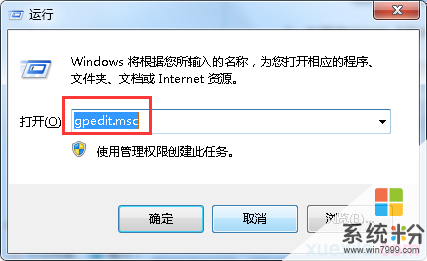
2.依次展开“用户配置-管理模板-控制面板”。
3.在右侧窗口找到“禁止访问控制面板”选项,双击它。
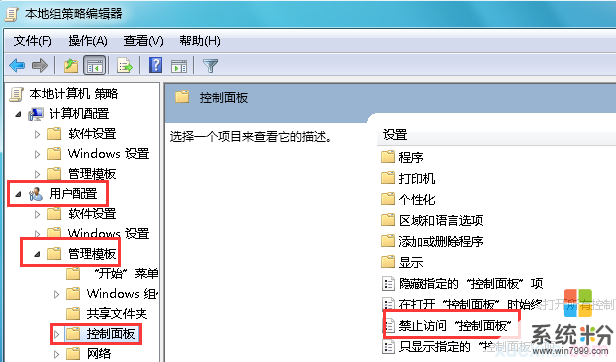
4.将该条策略设置为“未配置”或“已禁用”,然后点击确定保存。
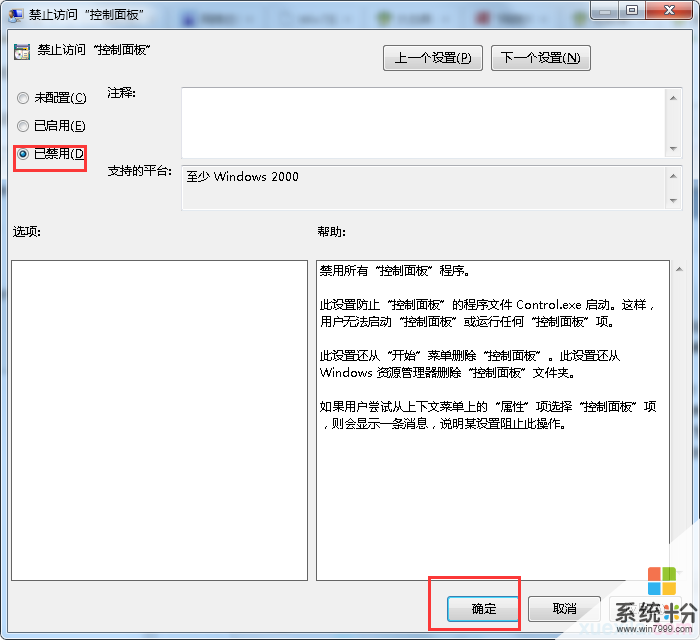
win7系统网络共享中心访问受限怎么办相关文章:
1.win7打开网络和共享中心提示受限怎么办
2.win7系统网络和共享中心打不开怎么办
3.win7网络共享中心打不开怎么办
4.win7本地连接受限无网络访问怎么办
5.如何解决win7访问共享时提示没有权限
6.win7访问局域网共享提示没有权限怎么办
7.win10系统无法访问win7共享资源怎么办
以上就是win7系统网络共享中心访问受限如何解决,win7系统网络共享中心访问受限的解决方法教程,希望本文中能帮您解决问题。